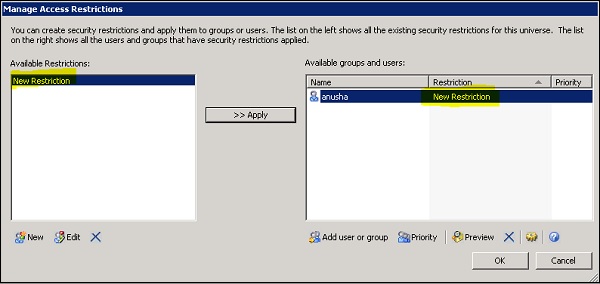Gestionar el acceso al universo
Puede administrar la seguridad de Universe en el repositorio de CSM o en el nivel de Universe. Para Universe en CMS, puede definir usuarios que pueden editar y eliminar en función de los derechos de acceso asignados a su grupo de usuarios. En el nivel de Universo, puede definir usuarios que pueden usar un Universo en particular.
Se aplica el siguiente nivel de seguridad:
| CMS | Desde la Consola de administración central, puede establecer restricciones que se aplican a los universos almacenados en un CMS. Puede establecer a qué universos pueden acceder los usuarios y, según los derechos definidos para un grupo de usuarios, puede restringir la visualización, edición, eliminación y otras acciones en un universo. Esta guía no cubre las restricciones de configuración a nivel de CMS; consulte el Manual del administrador de BusinessObjects Enterprise para obtener información sobre el uso del Sistema de administración central. |
| Universo | Puede definir restricciones para los usuarios autorizados a utilizar un universo. Una restricción puede incluir acceso a objetos, acceso a filas, controles de generación de consultas y SQL y controles de conexión. Esta guía describe los tipos de restricciones que puede definir en un universo. |
El acceso a Universe se gestiona mediante restricciones y puede aplicar múltiples restricciones a un solo panel. También puede editar y eliminar restricciones según los requisitos de acceso. Se pueden utilizar las siguientes restricciones:
Connection - Puede proporcionar una opción para utilizar una conexión alternativa a la fuente de datos.
Query Controls - Esta restricción se puede utilizar para limitar el tamaño del resultado y el tiempo de ejecución de la consulta.
Access to Rows - Con el uso de la cláusula Where, puede limitar el conjunto de resultados devuelto y acceder a las filas.
SQL Generation Options - Se utiliza para controlar el SQL generado a partir de la consulta.
Referencing Different Table - Puede establecer una restricción para reemplazar una tabla con otra tabla en la base de datos.
Object Access - Esta restricción se utiliza para permitir a los usuarios seleccionar objetos que no se utilizan en el Universo.
Para administrar las restricciones de acceso, vaya a Herramientas → Administrar seguridad → Administrar restricciones de acceso. Aparece el cuadro de diálogo.

Las restricciones actuales que se aplican a Universe están disponibles en la columna de restricciones disponibles. Puede encontrar usuarios y grupos de usuarios definidos para cada restricción en el panel Grupos y usuarios disponibles.
Note - Las restricciones solo se pueden aplicar a Universe que se exportan al repositorio de CMS.
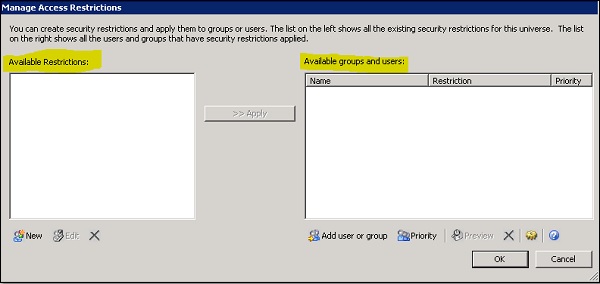
Para agregar un usuario o grupo, haga clic en el botón Agregar usuario o grupo. En la siguiente ventana, puede ver la lista de todos los grupos / usuarios disponibles que se pueden agregar a las restricciones.

También puede definir grupos con mayor prioridad de restricciones. Haga clic en el botón Prioridad y prevalecerá la restricción en el nombre del grupo con mayor prioridad.
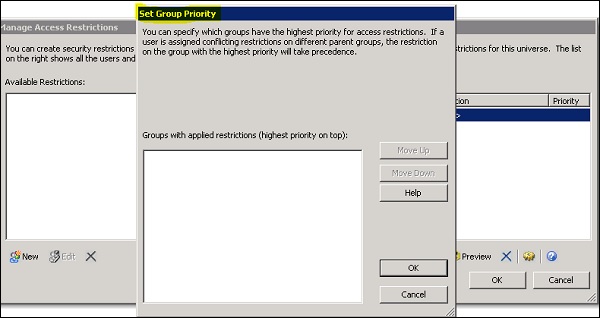
Para crear nuevas restricciones, haga clic en el botón Nuevo en el lado izquierdo. Esto abrirá el cuadro de diálogo Editar restricción. Debe ingresar el nombre de la restricción y puede ver todas las pestañas de control de restricción a continuación.
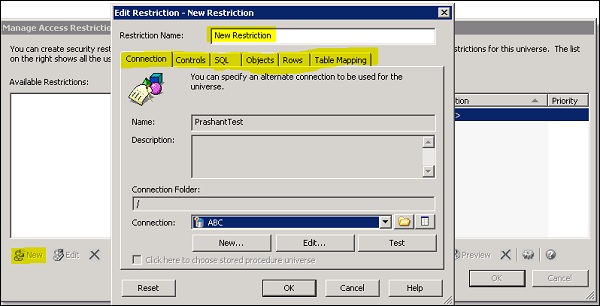
Desde cada pestaña, puede seleccionar diferentes tipos de restricción como se mencionó anteriormente. Por ejemplo, la configuración de control le permite limitar el tamaño del conjunto de resultados y el tiempo de ejecución de la consulta.
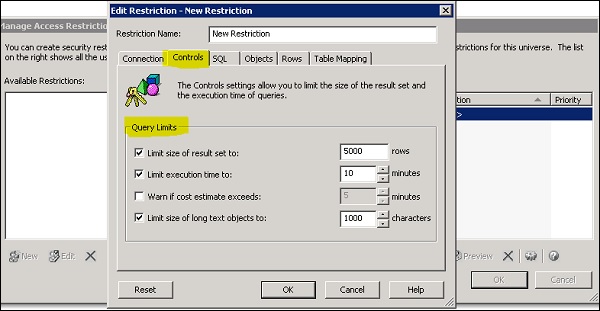
Una vez que cree nuevas restricciones, puede aplicarlas al usuario y grupo seleccionados. Para aplicar una restricción, selecciónela en el panel izquierdo y use el botón "Aplicar" → para aplicar al usuario en la ventana derecha. Una vez que se aplica la restricción, se mostrará el nombre de la restricción en el panel derecho.